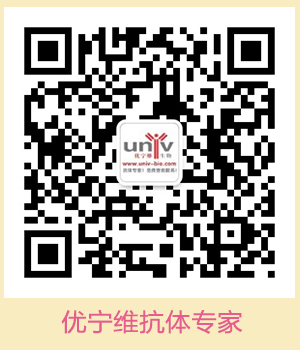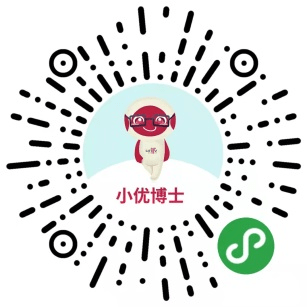GraphPad Prism使用指南
本文將為大家介紹一款功能強(qiáng)大的科學(xué)繪圖和數(shù)據(jù)分析軟件——GraphPad Prism��。
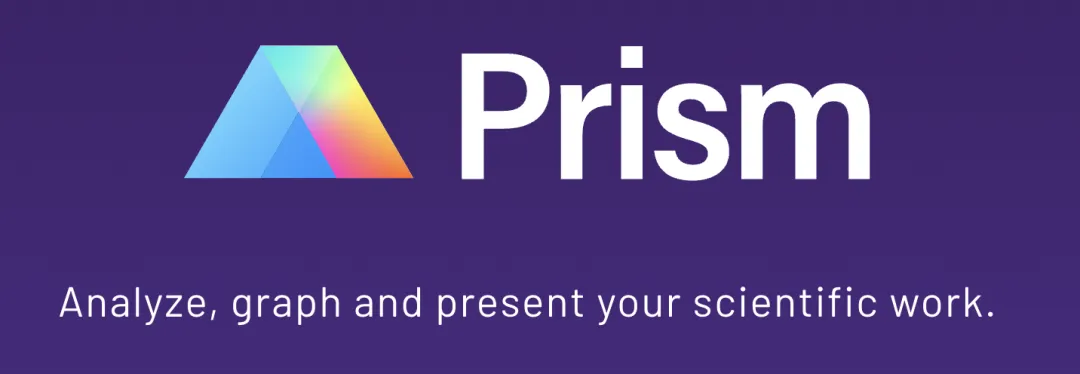
如果你是初次接觸這款軟件����,可能有些迷茫,不要擔(dān)心���,本文將為你提供幫助���。GraphPad Prism主要是面對醫(yī)學(xué)、生物科學(xué)等領(lǐng)域的數(shù)據(jù)處理��,它包含了許多基本的面板特性和概念����。如,你可以在GraphPad Prism中輸入或?qū)肽愕臄?shù)據(jù)����,然后使用它的基本統(tǒng)計(jì)分析功能,如t檢驗(yàn)����、ANOVA��、方差分析、線性回歸等���,對數(shù)據(jù)進(jìn)行處理���。在處理完數(shù)據(jù)后,你可以使用GraphPad Prism生成各種科學(xué)美觀的圖表����,此外,GraphPad Prism還提供了一些實(shí)用的小技巧��,如即時(shí)修改圖像��、繪圖樣式標(biāo)準(zhǔn)化和期刊排版等�。總的來說��,GraphPad Prism是一款功能強(qiáng)大的科學(xué)繪圖和數(shù)據(jù)分析軟件����,它可以幫助你使用自己的數(shù)據(jù),執(zhí)行基本的統(tǒng)計(jì)分析操作���,最后生成科學(xué)美觀的圖表�����。
歡迎面板
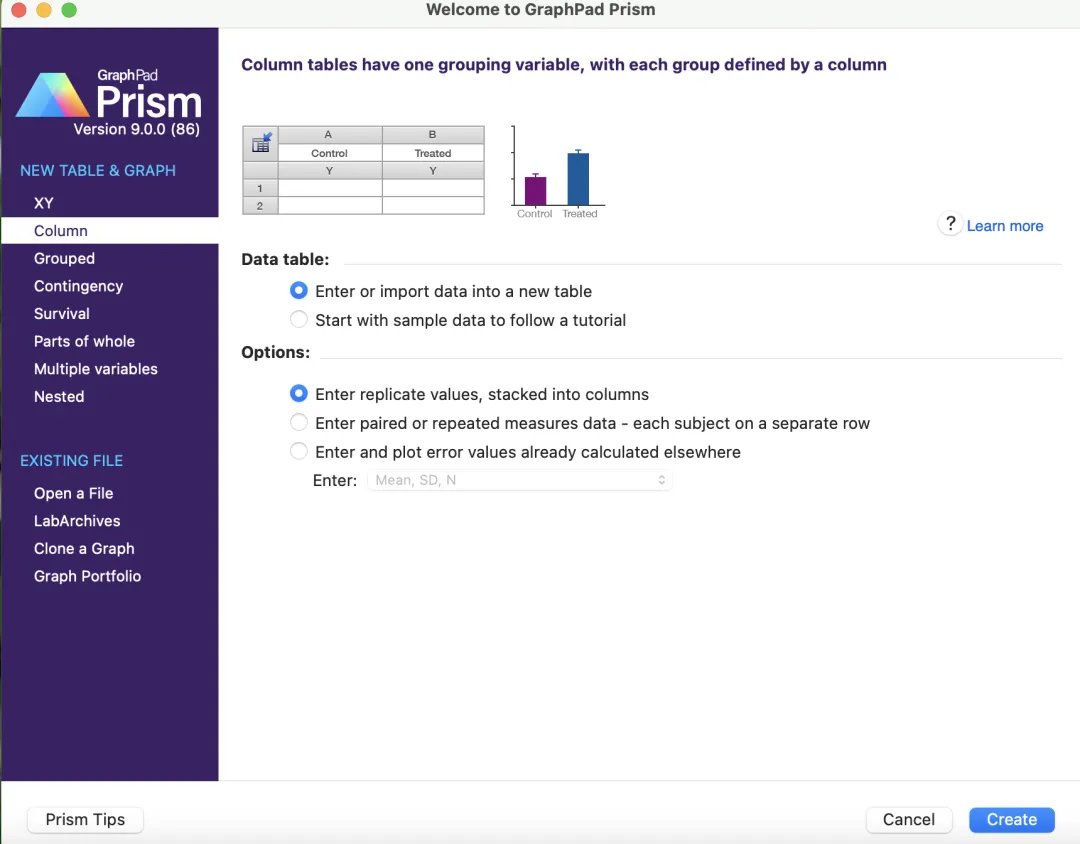
圖一
您可以根據(jù)自己的需求���,選擇創(chuàng)建一個(gè)新的數(shù)據(jù)圖表�,也可以選擇打開并編輯一個(gè)已有的文件��。在創(chuàng)建新數(shù)據(jù)時(shí)��,圖1左上角的"NEW TABLE & GRAPH"提供了8種不同類型的數(shù)據(jù)表供您選擇���。此外���,GraphPad Prism提供了兩種方式供使用者學(xué)習(xí)了解不同類型數(shù)據(jù)表的結(jié)構(gòu)和可執(zhí)行的統(tǒng)計(jì)分析:你可以參考GraphPad Prism官網(wǎng)的教學(xué)講解視頻,或者選擇軟件自帶的示例數(shù)據(jù)集學(xué)習(xí)教程 (Start with sample data to follow a tutorial)����。以使用教程數(shù)據(jù)集為例,我們可以選擇新建Column數(shù)據(jù)集����,創(chuàng)建常規(guī)的T test-Unpaired進(jìn)行實(shí)際操作(圖2)�����。
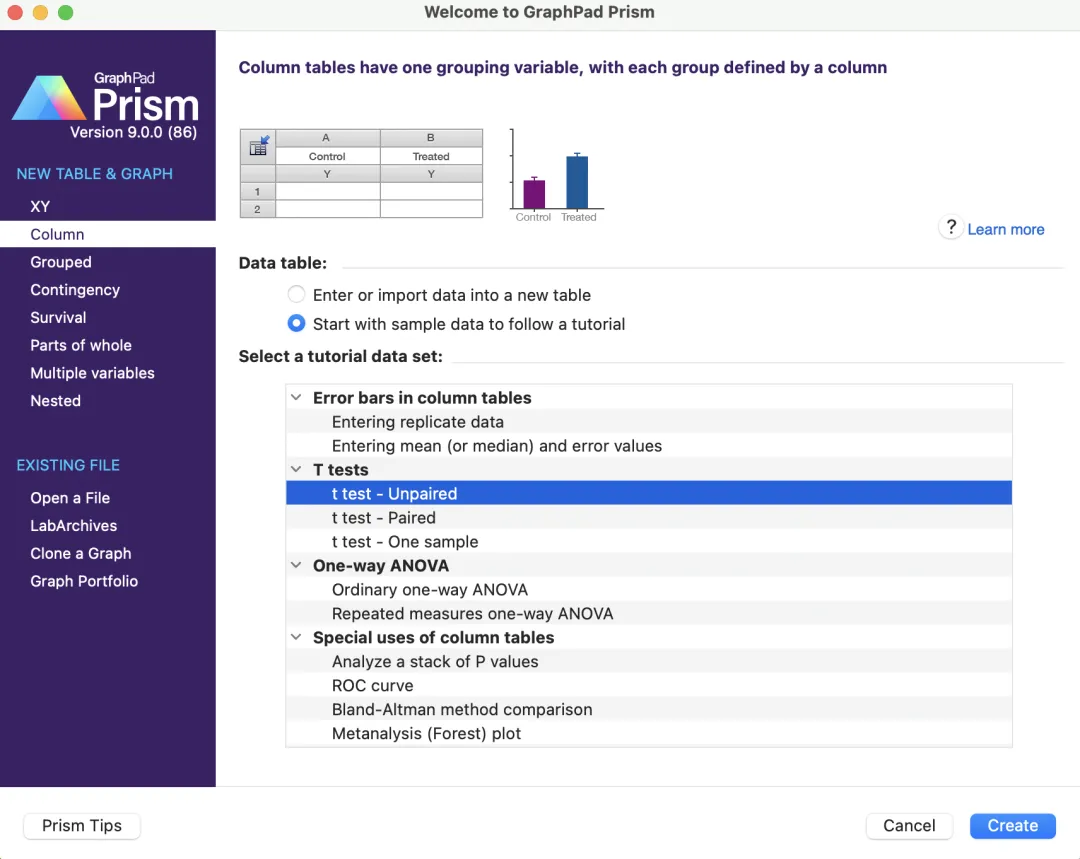
圖二
自由面板
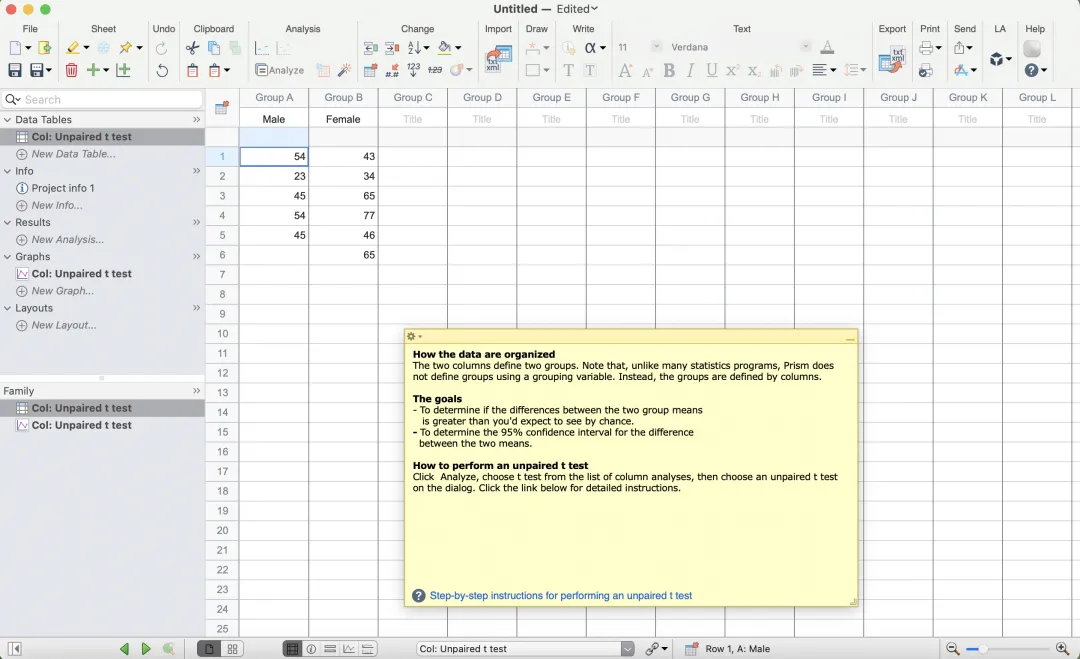 圖三
圖三

圖四
在點(diǎn)擊創(chuàng)建后����,教程數(shù)據(jù)集將出現(xiàn)在新打開的Prism項(xiàng)目文件中�����。在頁面上方工具欄中��,我們可以看到多個(gè)實(shí)用的功能選項(xiàng)��。以下是各個(gè)功能的詳細(xì)描述:
File:此按鈕用于選擇“創(chuàng)建新項(xiàng)目”或“保存現(xiàn)在的項(xiàng)目”���。
Sheet:利用此功能,我們可以高亮工作表��,添加筆記���,添加或刪除工作表等�����。當(dāng)在圖表瀏覽器中懸停在圖表上時(shí)��,此功能將顯示圖表的詳細(xì)信息�����,包括圖表類型�,數(shù)據(jù)集,圖表大小�����,顏色等��。
Undo:此功能用于撤銷上一步操作�。
Clipboard:此功能用于復(fù)制粘貼數(shù)據(jù)。
Analysis:此功能用于進(jìn)行數(shù)據(jù)統(tǒng)計(jì)分析���。
Change:此功能用于更改圖表類型����、數(shù)據(jù)集順序���,添加或刪除數(shù)據(jù)集�����,更換圖表顏色和大小等����。
Arrange:此功能用于對齊或居中圖表中的對象。
Draw:此功能用于添加圖形形狀或添加成對比較的結(jié)果���。
Write:此功能用于寫入文字。
Text:此功能用于對圖表中的文字進(jìn)行編輯����,例如字體類型,字體大小���、顏色和格式等�。
Export:此功能用于導(dǎo)出項(xiàng)目�,項(xiàng)目圖表可以另存為多種格式,如PDF��,TIF�,JPG,PNG和BMP等����。
Print:此功能用于打印工作項(xiàng)目����。
Send:此功能用于分享工作項(xiàng)目�。
在左側(cè)導(dǎo)航面板中,我們可以看到所有工作表被按照五個(gè)模塊進(jìn)行分類排布:
Data Tables:此模塊用于存放原始數(shù)據(jù)集����。
Info:此模塊用于存放項(xiàng)目信息表。
Results:此模塊用于存放結(jié)果分析表��。
Graphs:此模塊用于存放圖表�����。
Layouts:此模塊用于存放布局排版��。
在左側(cè)導(dǎo)航面板中���,任何與當(dāng)前操作中的工作表相關(guān)的分析結(jié)果及圖表都會(huì)以粗體顯示���。此外,左側(cè)導(dǎo)航面板下方是Family面板。在這部分面板中�,僅有與當(dāng)前導(dǎo)航欄選中的工作表相關(guān)的內(nèi)容才會(huì)在此處出現(xiàn)顯示。
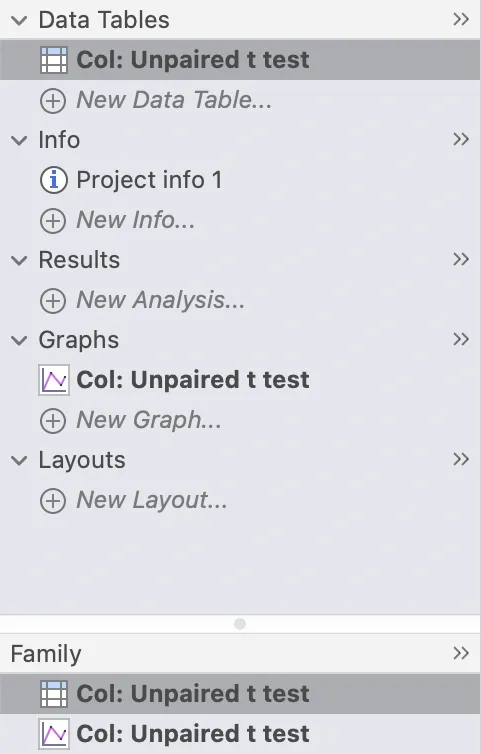 圖五
圖五
面板分析
在熟悉了基礎(chǔ)面板之后�,下面我們就來學(xué)習(xí)怎樣對數(shù)據(jù)集展開統(tǒng)計(jì)分析。
當(dāng)完成數(shù)據(jù)導(dǎo)入后�����,在上方工具欄的【Analysis】里找到【Analyze】并點(diǎn)擊��,接著選擇期望執(zhí)行的分析類型���,例如【t test】���,隨后點(diǎn)擊【OK】�。這時(shí)會(huì)彈出一個(gè)新頁面,在【Experimental design】選項(xiàng)卡中��,我們能夠依據(jù)實(shí)際需求對分析進(jìn)行相應(yīng)的選擇和修飾���。比如��,可以確定數(shù)據(jù)是否為配對形式����,以及是否符合高斯分布等情況(如圖 6 所示)。并且�����,在此頁面的【options】選項(xiàng)卡內(nèi)���,我們還可以選擇 P value 的計(jì)算方式以及其輸出格式等內(nèi)容��。
在這個(gè)界面點(diǎn)擊【OK】之后����,我們就會(huì)進(jìn)入結(jié)果分析表界面���。在這個(gè)界面中��,我們可以獲取一些關(guān)鍵信息����,包括 P value�、顯著性分析結(jié)果、均值差異以及 95% 置信區(qū)間差異等內(nèi)容��。
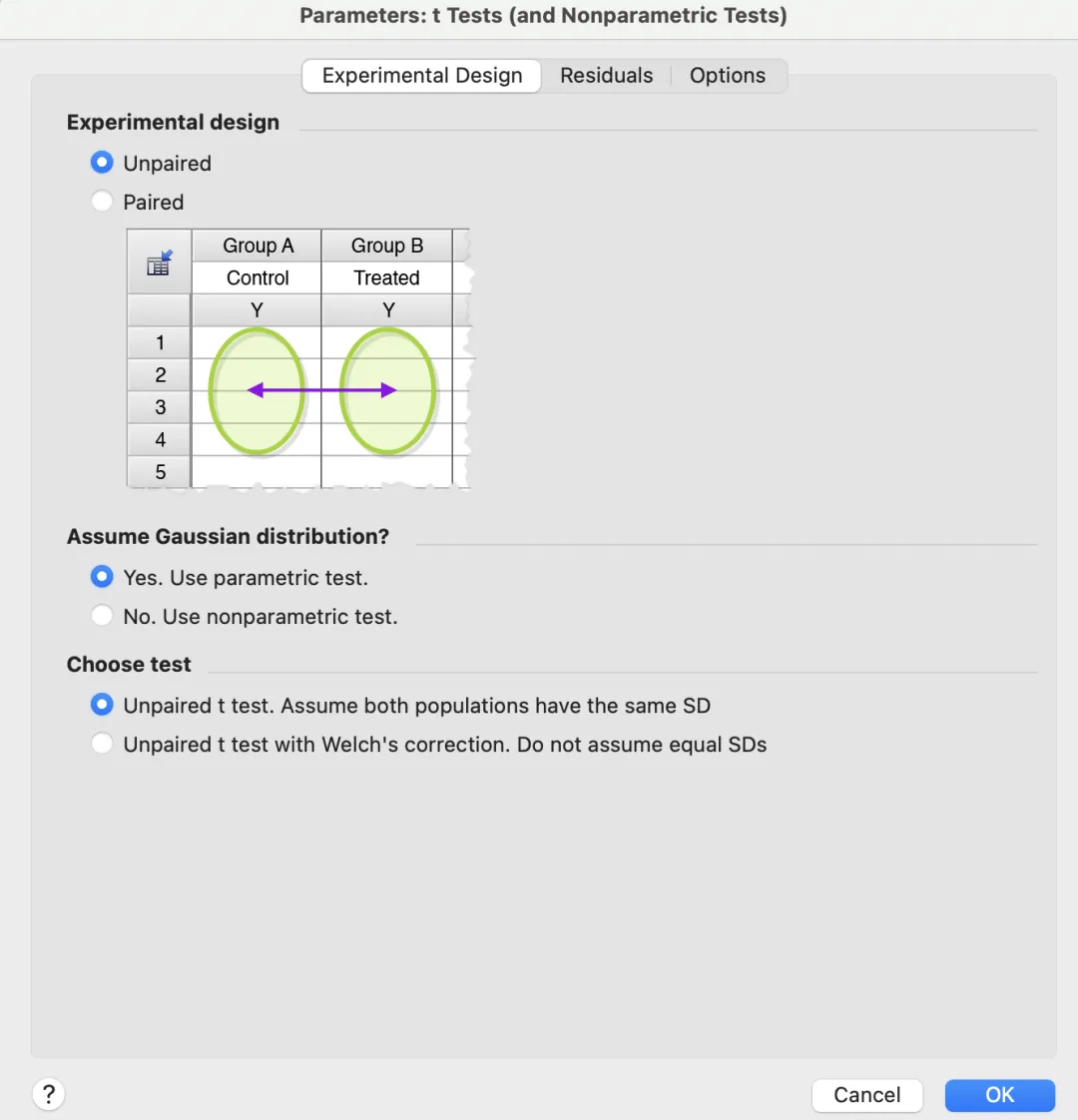 圖六
圖六
圖表制作
在完成對數(shù)據(jù)集的分析處理工作后,接下來就要進(jìn)行圖表制作了���。我們只需在左側(cè)導(dǎo)航欄點(diǎn)擊【Graphs】�,就能查看圖表相關(guān)內(nèi)容���。當(dāng)首次點(diǎn)擊時(shí)�����,新跳出的界面可供我們選擇喜愛的圖表類型與樣式�,像箱型圖���、小提琴圖�、條形圖��、散點(diǎn)圖之類的都可以選擇�����。而且�����,我們還能決定是否顯示均值���、誤差�、中位數(shù)以及誤差等信息(見圖7)���。在選好圖表樣式后�����,點(diǎn)擊【OK】����,相應(yīng)的圖表就會(huì)生成并呈現(xiàn)出來�。
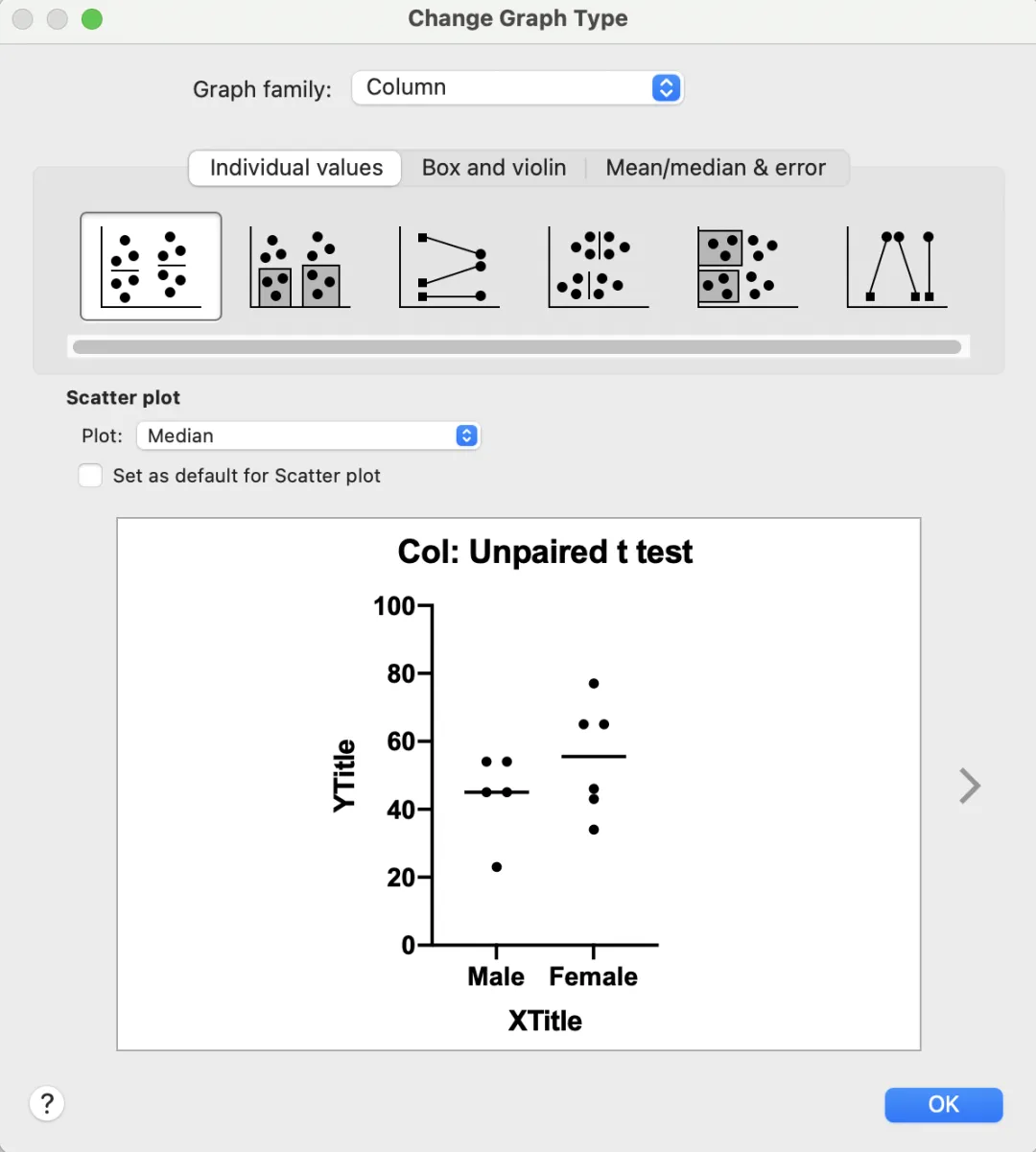 圖七
圖七
隨后,我們能夠借助上方工具欄里的工具��,或者直接點(diǎn)擊圖表中的相應(yīng)部分�,來對圖表進(jìn)行美化和修飾。比如����,我們可以對 XY 軸坐標(biāo)進(jìn)行修改,也可以改變字體的類型�、大小和顏色�,還能對圖表框和原點(diǎn)等進(jìn)行自定義設(shè)置(圖 8)��。
 圖八
圖八
除此之外���,點(diǎn)擊上方工具欄【Change】選項(xiàng)卡中的【Format Graph】��,我們就能夠?qū)?shù)據(jù)集進(jìn)行自定義操作�,像符號的外觀形狀�、顏色以及大小等都可以自行設(shè)置(圖9)。
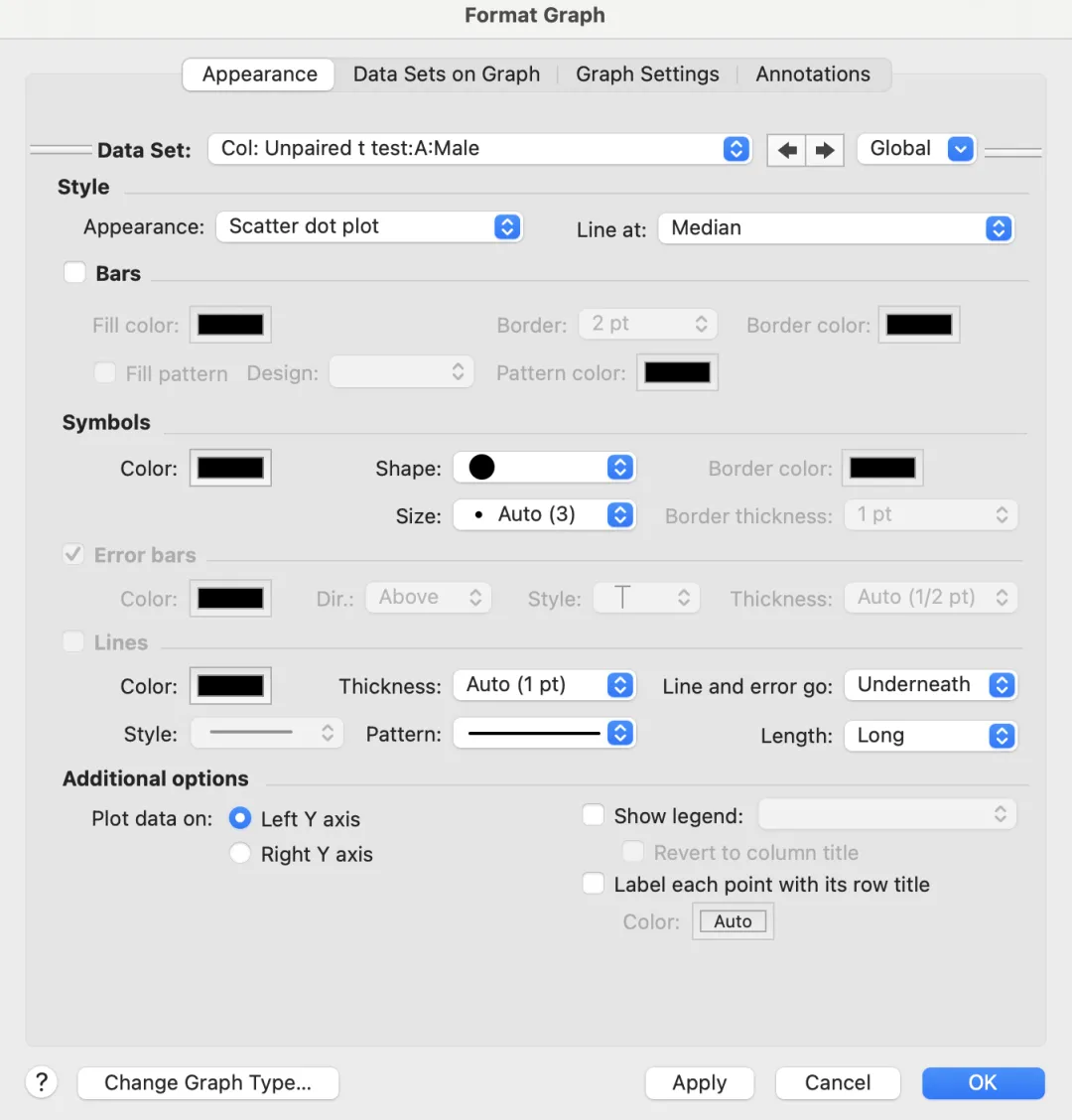 圖九
圖九
以上就是GraphPad Prism基本內(nèi)容和介紹�,GraphPad Prism還有更多強(qiáng)大的內(nèi)容等待發(fā)現(xiàn)。
GraphPad Prism 10 商業(yè)版許可證-單用戶訂閱-1年
1EA
GraphPad Prism 10 學(xué)術(shù)版許可證-單用戶訂閱-1年
1EA
GraphPad Prism 10 商業(yè)版軟件-永久許可證
1EA
GraphPad Prism 10 商業(yè)版許可證-25以上用戶訂閱-1年
1EA
上海優(yōu)寧維生物科技股份有限公司
試劑 | 耗材 | 儀器 | 軟件 | 定制 | 實(shí)驗(yàn)服務(wù) | 供應(yīng)鏈
免費(fèi)熱線:4008-168-068
咨詢郵箱:info@univ-bio.com
訂購商城:www.univ-bio.com
微信公眾平臺(tái):優(yōu)寧維抗體專家���,歡迎關(guān)注��!
小優(yōu)博士(小程序):5大課堂, 讓你的科研不再難����!